
ES
Register your product and get support at
www.philips.com/welcome
Manual del usuario
PPX3610
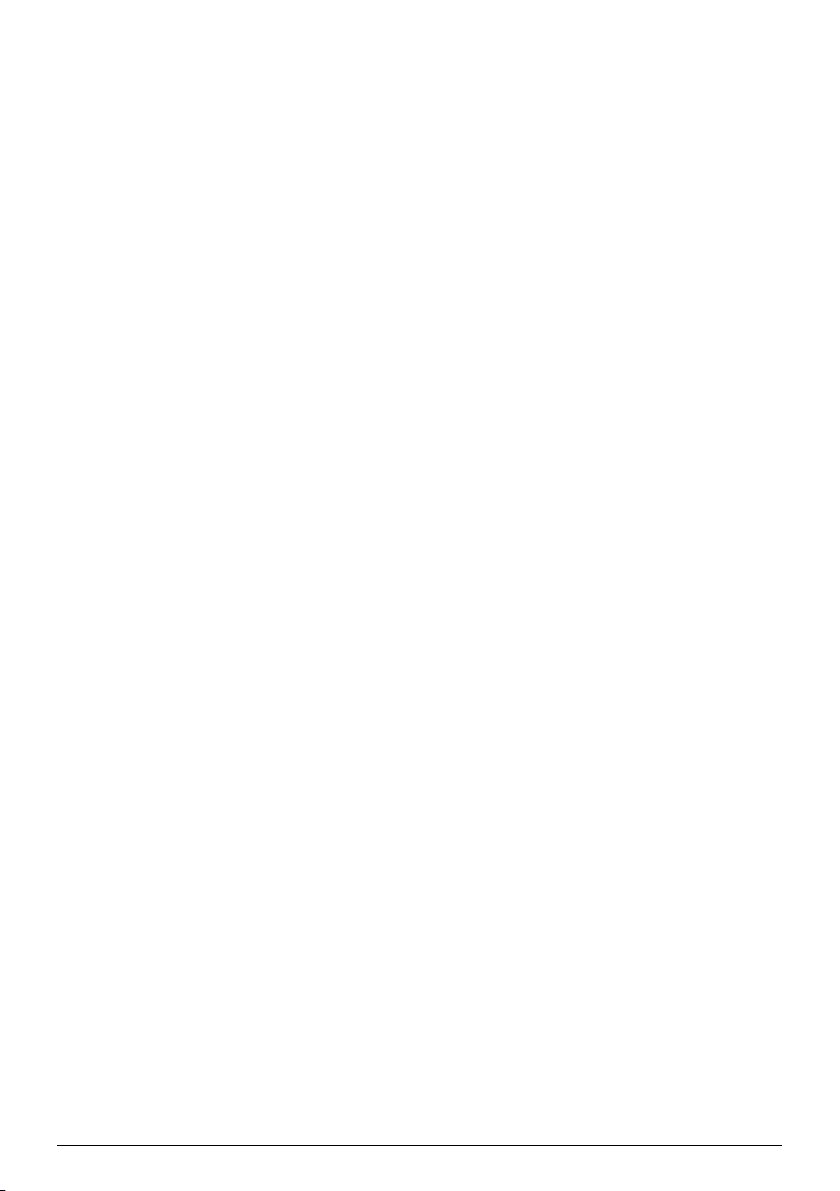
Indice de materias
Esquema .................................................... 3
Estimado cliente .................................................................. 3
Acerca de este manual de usuario .................................. 3
Contenido del embalaje ..................................................... 3
Características destacadas del producto ....................... 3
1 Instrucciones generales de
seguridad............................................... 4
Instalar el aparato ................................................................ 4
Reparaciones ........................................................................ 4
Suministro de energía ........................................................ 5
Red inalámbrica (WLAN) .................................................. 5
2 Esquema ............................................... 6
Parte superior del aparato ................................................ 6
Parte inferior del aparato .................................................. 6
Vista lateral ........................................................................... 6
Pico Station ........................................................................... 7
Panel táctil / Gestos ............................................................ 8
Control remoto ............................................................... 10
Esquema de las funciones de menú .............................. 11
Símbolos en la barra de estado ..................................... 11
3 Puesta en marcha por primera vez . 12
Instalar el aparato ............................................................. 12
Conectar fuente de alimentación / Cargar batería .. 12
Colocar las pilas en el ma
cambiarlas .......................................................................... 12
Utilizar el mando a distancia .......................................... 13
Primera instalación .......................................................... 14
ndo a distancia o
4 Conectar al reproductor................... 15
Conexión a aparatos con salida HDMI ....................... 15
Conexión al iPhone/iPad/iPod ....................................... 15
Conexión a un smartphone ........................................... 16
Conexión al ordenador (VGA) ..................................... 16
Conexión con el cable adap
(CVBS) ................................................................................ 16
Conectar con el cable de vídeo po
(YPbPr/YUV) ..................................................................... 17
Conexión directa del proyector po
(WiFi streaming) ............................................................... 18
Conexión de los auriculares. ......................................... 18
tador de Audio/Video-
r componentes
r WLAN
5 Memoria.............................................. 19
Instalar tarjeta de memoria ........................................... 19
Conectar un dispositivo de memoria USB. ................ 19
Conexión al ordenador (USB) ...................................... 19
6 Red inalámbrica (WLAN)................ 21
Conectar y desconectar el modo de red inalámbrica
(WLAN) ............................................................................. 21
Configurar red inalámbrica (WLAN) .......................... 22
Configurar con asistente
(WLAN) ............................................................................. 22
Digital Living Network Alliance (DLNA) ................... 23
s la red inalámbrica
7 Reproducción de medios.................. 24
Reproducción de vídeo ................................................... 24
Reproducción de fotos .................................................... 25
Reproducción de música ................................................. 26
Reproducción de Office (YOZO Of
Administrar archivos ........................................................ 28
fice) .................... 27
8 Reproducción de TV digital.............. 30
Conectar antena ............................................................... 30
Primera reproducción ..................................................... 30
Televisión ............................................................................ 31
9 Android............................................... 33
Abrir Android .................................................................... 33
Salir de Android ................................................................ 33
Instalación de aplicaciones Android ............................. 33
10 Configuraciones................................. 34
Vista general de las funciones de menú ....................... 34
11 Servicio............................................... 36
Indicaciones sobre el cuidado de la batería ................ 36
Cargar batería después de alcanzar e
de carga. .............................................................................. 36
Limpieza .............................................................................. 37
El aparato está sobrecalentado ..................................... 37
Actualizar el firmware con la tarjeta de memoria .... 37
Problemas y soluciones ................................................... 38
l nivel mínimo
12 Anexo.................................................. 40
Datos técnicos ................................................................... 40
Accesorios .......................................................................... 40
2 Philips · PPX3610

Esquema
d
e
f
g
b
c
a
Nota
¡ATENCIÓN!
¡PELIGRO!
Estimado cliente
Muchas gracias por haberse decidido por nuestro
proyector de bolsillo.
¡Disfrute de su aparato y de su gran variedad de funciones!
Acerca de este manual de usuario
Gracias a la guía de instalación que aparece en las páginas siguientes podrá poner en marcha su aparato de
a rápida y sencilla. En los capítulos siguientes de
form
este manual de usuario encontrará descripciones detalladas.
Lea detenidamente este manual de
tizar un funcionamiento del ap
preste especial atención a las instrucciones de seguridad. El fabricante no se responsabiliza de los pro
que puedan surgir del incumplimiento de estas instrucciones.
Símbolos utilizados
Trucos & Consejos
Con este símbolo se han marcado los consejos con ayuda de los cuales podrá Vd. utilizar
el
aparato de forma más efectiva y simple.
¡Deterioros del aparato o pérdida de datos!
Este símbolo advierte de desperfectos en el
aparato, así como sobre la posibilidad de pérdida de datos. Estos daños pueden crearse
por un uso inade
¡Peligro para las personas!
Este símbolo advierte de peligros para las personas. Si no se maneja correcta
rato pueden provocarse daños corporales o
desper
fectos.
c
usuario. Para garan-
arato libre de fallos,
blemas
uado.
mente el apa-
Contenido del embalaje
1 – Mando a distancia
2 – Proyector PicoPix
3 – Fuente de alimentación
4 – Cable USB
5 – Cable HDMI
6 – Guía de primeros pasos
7 – Bolsa
Características destacadas del producto
Conexión a aparatos con salida HDMI
Con el cable adaptador HDMI a mini-HDMI es posible
conectar el proyector a un ordenador de mesa o a un
portátil (consulte también el capítulo Cone
reproductor, página 15).
Conexión directa del proyector por
WLAN (WiFi streaming)
Con el software PicoPixWlink es posible conectar el
proyector a un ordenador de mesa o portátil a través
de la red inalámbrica. Para ello, ambos equipos deben
estar conectados a la misma red inalámbrica (consulte
también el capítulo Conexión di
WLAN (WiFi streaming), página 18).
cta del proyector por
re
Reproducción de Office (YOZO Office)
Con YOZO Office podrá visualizar documentos de
Office (consulte también el capítulo Reproducción de
Office (YOZO Office), página 27).
ctar al
3

1 Instrucciones generales de seguridad
No realice ajustes ni modificaciones que no vengan
descritos en este manual de usuario. Si no se maneja
correctamente el aparato pueden provocarse daños
corporales o desperfectos, daños en el aparato o pérdida de datos. Tenga en cuenta todos los avisos de precaución y seguridad.
Instalar el aparato
El aparato ha sido construido para su uso exclusivo en
interiores. El aparato debe estar colocado correctamente y de forma estable sobre
Coloque todos los cables de forma que el aparato no
resulte dañado y que nadie pueda tropezar con ellos y
resultar herido.
No conecte el aparato en habitaciones húmedas. Nunca
toque el enchufe ni el conector de alime
manos húmedas.
El aparato debe estar suficie
debe taparse. No coloque su aparato en armarios o
cajas cerrados.
No lo coloque sobre superficie
o alfombras, y no cubra la ranura de ventilación. En ese
caso el aparato podría sobrecalentarse e incendiarse.
Proteja el aparato contra la exposición solar directa, el
ca
r, las oscilaciones graves de temperatura y la hume-
lo
dad. No instale el aparato en las proximidades de radiadores o aparatos de aire acondi
ción a la información acerca de la temperatura y la
humed
ad del aire que aparece en los datos técnicos.
Si el producto funciona dura
tiempo, se recalienta su superficie y aparecerá un símbolo de advertencia en la proyección (consulte también
el capítulo Símbolos en la barra de est
El aparato reaccionará de la siguiente manera:
1 El ventilador activa su nivel máximo de re
2 Con el nivel máximo de claridad aparecerá el sím-
bolo de sobrecalentamiento en pantalla, y el aparato
ambiará de manera automática al nivel mínimo de
c
claridad.
3 Con el nivel mínimo de claridad aparecerá el símbolo
d
sobrecalentamiento durante tres segundos cen-
e
trado en la pantalla. Después, el aparat
ectará automáticamente.
una superficie plana.
ntación con las
nte ventilado y no
nteme
ndas como colchas
s bla
cionado. Preste aten-
argos periodos de
nte l
do, página 11).
a
ndimiento.
se descon-
o
Podrá continuar la reproducción cuando el PicoPix se
haya refrigerado.
El aparato no puede entrar en contacto con
caso de que penetren líquidos o cuerpos extraños en el
aparato, apáguelo y desconéctelo de la red eléctrica y
llévelo a revisar a un centro de servicio técnico.
Manipule la unidad con cuidado. Evite el co
lente objetivo. No coloque nunca objetos pesados o
punzantes encima del aparato o del cable de conexión
de red.
Si el aparato se calienta en exceso o sale humo de él,
ap
águelo inmediatamente y extraiga el enchufe de la
toma. Deje que el servicio técnico revise su aparato.
Para evitar que se pueda extender un fuego, no exponga
el aparato a un fuego abierto.
En caso de que concurran las siguie
e crearse una capa de vaho en el interior del apa-
pued
rato y provocar un error de funcionam
• en caso de que el aparato sea transportado de
• tras caldear una est
• si se ubica en una estancia húmeda.
Para evitar dicha capa de
a continuación:
1 Cierre el aparato dentro de una bols
antes de llevarlo a otra habitación, a fin de adaptarlo
a las circunstancias del entorno.
2 Espere una o dos horas antes de sacar el aparato de
di
El aparato no debe colocarse en un entorno con mucho
polvo. Las partículas de polvo,
extraños podrían dañar el aparato.
No exponga el aparato a vibraciones extremas. En ese
caso, los módulos internos podrían dañarse.
No permita que haya niños que manejen el aparato sin
ser vigilados. No permita que los plásticos de embalaje
lleguen a manos de niños.
ncia fría a una caldeada;
una esta
a bolsa.
ch
ncia fría;
a
vaho, proceda como se indica
así como otros cuerpos
líquidos. En
ntacto con la
ntes condiciones,
ento
i
a de plást
ico
Reparaciones
No realice reparaciones de ningún tipo en el aparato.
Un mantenimiento indebido puede provocar daños a
personas o en el aparato. Deje que únicamente el servicio técnico autorizado repare su aparato.
Encontrará más detalles sobre centros de mantenimiento autorizados en la tarjeta de garantía.
No retire la placa de característ
contrario se extinguirá la garantía.
cas de su aparato, de lo
i
4 Philips · PPX3610
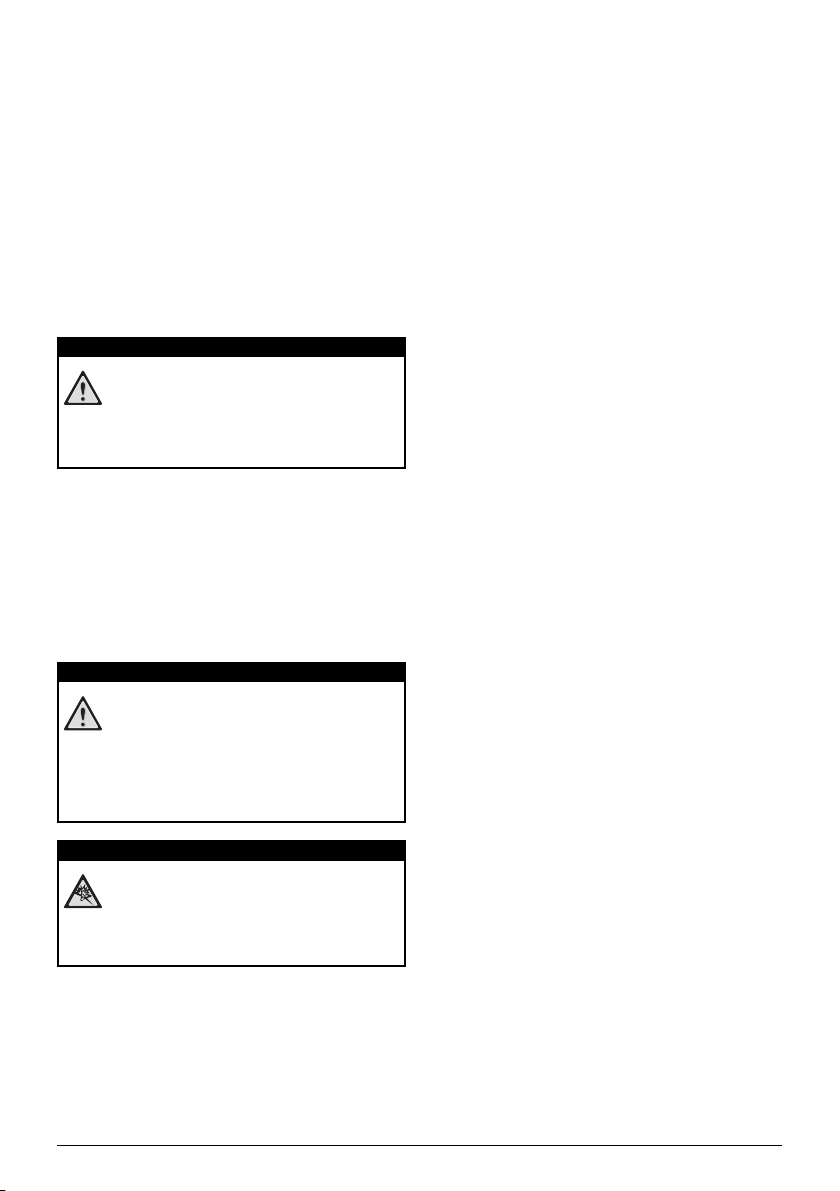
Suministro de energía
¡PELIGRO!
¡PELIGRO!
¡PELIGRO!
Utilice solamente la fuente de alimentación suministrada
(véase Anexo / Características técnicas). Compruebe si la
tensión de red de la fuente de alimentación coincide con la
existente en el lugar de instalación. Este equipo cumple el
tipo de tensión especificado en la unidad.
La capacidad de la batería se reduce con el paso del
tiempo. Si el aparato solo funciona con la fuente de alimentación, la batería estará est
contacto con un centro de servicio autorizado para sustituir la batería.
No trate de sustituir la batería uste
lación incorrecta de la batería o el
batería inadecuada pueden producir daños en el aparato
o lesiones.
Peligro de explosión en caso de que se
instale un tipo erróneo de pila
No trate de sustituir la batería usted mismo.
Existe el riesgo de explosión si se utiliza
erróneo de pila.
ipo
un t
Desconecte el aparato con el inte
apagado antes de sacar la fuente de la alimentación de la
toma.
Antes de limpiar la superficie, apague el aparato y desconéctelo de la red de alimentación eléctrica. Utilice un
paño suave y
ductos de limpieza líquidos, gaseosos o fácilmente inflamables (sprays, productos abrasivos, productos para
pulir, alco
rar en contacto con humedad.
sin pelusas. No utilice en ningún caso pro-
hol, etc.). El interior del aparato no puede ent-
opeada. Póngase en
r
d mismo. La manipu-
empleo de un tipo de
rruptor de encendido/
Red inalámbrica (WLAN)
El funcionamiento de las instalaciones de seguridad y de
aparatos médicos o delicados se puede ver interferido
por la potencia de emisión del aparato. Cuando se
encuentre cerca de dichos dispositivos, preste atención
a las normas de utilización (o bien a las restricciones de
utilización).
El uso de este aparato puede influir
en alta frecuencia, en aparatos médicos que no hayan
sido suficientemente protegidos, como p.e. audífonos o
marcapasos. Pregunte a un médico o al fabricante del
aparato médico si éstos están suficientemente protegidos contra radiaciones externas de alta frecuencia.
, debido a la emisión
LED de alto rendimiento
Este aparato está equipado con un LED (Light
Emitting Diode) de alto rendimiento que
emite una luz muy clara. Nunca mire directamente al objetivo del proyector.
pueden aparecer irritaciones en los ojos o
incluso daños.
De hacerlo,
¡Riesgo de daños en los oídos!
No utilice el aparato durante largos períodos
con volumen alto -especialmente si Vd. utiliza
cascos. De lo contrario, pueden aparecer
daños.
Instrucciones generales de seguridad 5

2Esquema
b
a
b
c
a
VGA
Y-Pb-Pr
HDMI
j
i
h
g
f
e
d
c
b
a
Nota
Parte superior del aparato
1 – Panel táctil para navegar y para manejar el puntero
del ratón (consulte también el capítulo Panel táctil /
Gestos, página 8)
2 – Rueda de ajuste de nitidez de la imagen.
Recuerde que la distancia con la superficie de
proyección debe medir al menos 0,5 metros y
5 metros como máximo. Fuera de este rango
de distancias del Pocket Projector ya no será
posible obtener una imagen nítida. Evite girar
violentamente la rueda de ajuste para prevenir
posibles daños en el objetivo.
Parte inferior del aparato
1 – Puerto de conexión a la estación Pico-Station
2 – Rosca para soporte
3 – Conexión para estación Pico
Vista lateral
1 – Abertura para reseteado
El proyector de bolsillo no reacciona o ha
duzca un objeto fino y con punta en la abertura de reseteado para activar el reseteado de hardware.
2 – Control del estado de la batería
Control de carga con la fuente de alimentación
conectada:
rojo: Cargar la batería
Verde: batería cargada.
3 / – Tecla de encendido / apagado
4 / – A/V-Conexión para dispositivo
5 – Receptor de la señal del mando de control remoto
6 Ï – Salida audio – Conexión de auriculares o cone-
xión a altavoces externos
7 – Puerto HDMI para un dispositivo de repro-
ducción (con cable adaptador)
8 / – Ranura de tarjeta de memoria (SD/
SDHC/SDXC/MMC)
9 ý – Puerto USB de conexión al ordena
ferencia de datos)
– Conexión fuente de alimentación
caído: Intro-
ductor
repro
dor (trans-
6 Philips · PPX3610

1 ý – Puerto USB para memoria de almacenamiento
b
a
a
a
a
USB, adaptador DVB-T, ratón o teclado.
2 – Lente
Parte inferior del aparato
1 – Rosca para soporte
b
a
Pico Station
(no se incluye en este pack)
La estación Pico Station alberga una batería pro
la que es posible prolongar el tiempo de reproducción
del PicoPix. Los altavoces integrados ofrecen una calidad de audio optimizada durante la reproducción. La
Pico Station
es posible conectar directamente una antena al PicoPix.
Disponible como accesorio
Pico Station con batería y altavoces
Pico Station con batería, altavoces
y adaptador DVB-T....................... PPA7301 / 253532895
dispone de un adaptador DVB-T con lo que
................................................ PPA7300 / 253529749
Parte superior del aparato
1 – Puerto de conexión PicoPix
2 – Conexión
para PicoPix
pia con
Vista frontal
1 – Conexión para PicoPix
2 – Tecla de expulsió
n
b
Vista trasera
1 – Conexión fuente de alimentación
2 – Control del est
rojo: Descargar batería
Control de carga con la fuente de alimentación
conectada:
rojo: Cargar la batería
Verde: batería cargada.
3 – Ca
ado de la batería
ja para la antena
b
c
Esquema 7
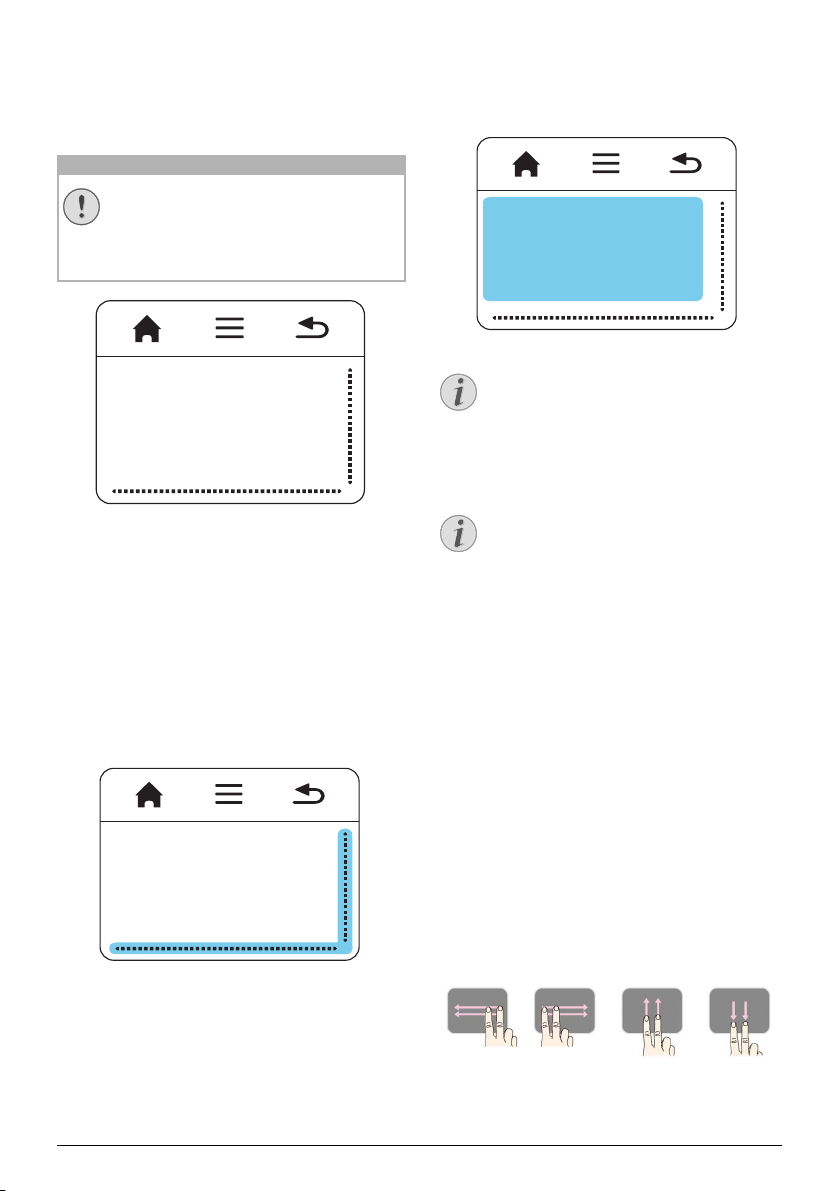
Panel táctil / Gestos
¡ATENCIÓN!
Nota
Nota
El panel táctil es una superficie que reacciona al contacto. Toque el panel táctil con
mover el cursor; navegar por el menú; seleccionar puntos del menú o realizar otras acciones.
¡Bolígrafos!
NUNCA utilice bolígrafos o cualquier otro
objeto para manejar el panel táctil. Los objetos duros y afilados pueden dañar el panel táctil.
uno o varios dedos para
Zona de control
La zona de control está limitada por las zonas de navegación y de desplazamiento. A través de gestos en la
zona de contro
l podrá mover el cursor por la pantalla.
Cursor invisible
El cursor desaparece pasado un corto periodo. Mueva el cursor con un breve gesto
sobr
e la zona de control para que vuelva a
aparecer antes de activar una función.
– Activación del menú principal
} – Abrir el menú
| – Un paso atrás en el menú, un nivel atrás / inter-
rumpir funciones
Zona de navegación / zona de desplazamiento por imagen
Toque la parte derecha del panel táctil subiendo y
bajando para desplazarse verticalmente por la imagen.
Toque la parte derecha del panel táct
derecha para desplazarse horizontalmente por la
imagen.
il hacia izquie
rda y
Conexión de ratón USB
Es posible conectar un ratón USB al puerto
USB en el lateral del PicoPix.
Gestos
A través de gestos simples realizados sobre el panel táctil es posible navegar rápidame
gestos se realizan con uno o dos dedos. Realice los gestos con las yemas de los dedos.
Moviendo el cursor – Toque suavemente sobre la
zona de
control para mover el cursor. Con este gesto,
la yema del dedo se mueve sin ejercer presión sobre la
superficie del panel.
Teclear / Clicar – Tecleo con movimientos breves
sobre
la zona de control para llevar a cabo la introducción de datos. Retire el dedo del panel táctil cuando
acabe de teclear. L
levantado el dedo. El clic se produce en el punto en el
que se encuentre el cursor, también cuando el cursor
está en estado invisible.
Paginar – Pase dos dedos sobre el panel tác
cutar las siguientes acciones: durante
de música, retroceder y avanzar rápido / al visualizar
fotos en la vista general, pasar a la página anterior o a la
siguiente.
a reacción tiene lugar cuando haya
nte. La mayoría de los
til para eje-
la reproducción
8 Philips · PPX3610

Zoom – Coloque el pulgar y el índice en el centro de
la zona de control y sepárelos lentamente para ampliar
una imagen o un documento. Coloque el pulgar y el
índice en las esquinas de la zona de control y únalos lentamente para reducir el tamaño
documento.
de una
imagen o un
Girar – Toque con el pulgar el panel táctil y mueva suavemente el índice en círculo en la direcció
quiere hacer girar la imagen.
n hacia la que
Teclado en pantalla
1 Haga clic con el panel táctil o con un ratón en el
campo de introducción de datos (consulte también
el capítulo Panel táctil / Ge
2 Una vez hecho esto, el teclado en pantalla aparecerá.
3 Introduzca el texto usando el panel táctil o un ratón
a través del teclado en pantalla.
stos, página 8)
.
Esquema 9
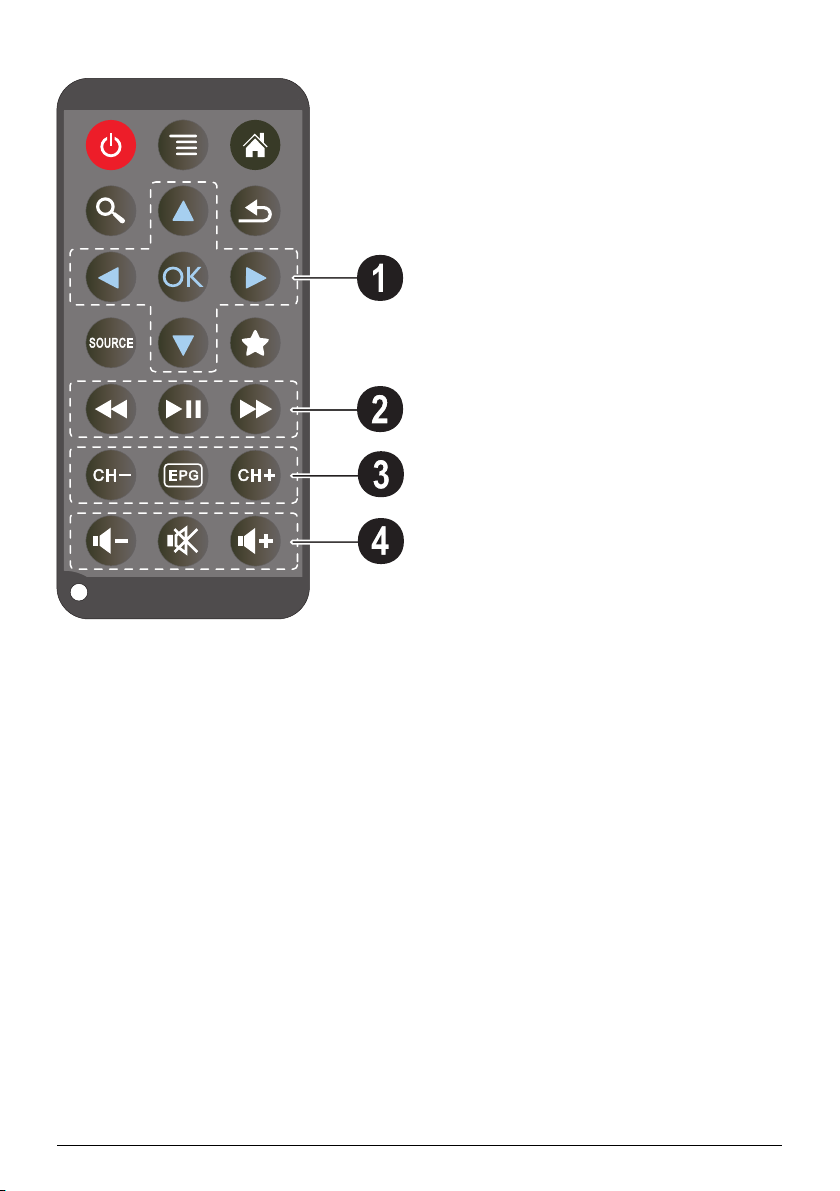
Control remoto
B – Activar el estado de standby del PicoPix
– Abrir menú
u – Activar el menú principal
v – Activar el menú de búsqueda
¿ – Un paso atrás en el menú, un nive
rumpir funciones
w – Cambiar a la entrada externa de vídeo HDMI,
, o VGA
x – Modo DVB-T: cambiar a favoritos
1
Teclas de navegación
à – Confirmar selección
/, À/Á – Teclas de navegación / navegar den-
tro del menú / modificar ajustes
/ – Modificar ajustes / seleccionar el título ante-
rior, siguiente durante la re
À/Á – Adapt
de música / búsqued
durante la reproducción del vídeo
Teclas de reproducción
2
: – Retroceder rápido
T – Iniciar / interrumpir reproducción
; – Avanzar rápido
Teclas DVB-T
3
z – Seleccionar canal anterior
y – Activar menú-revista de programas
{ – Seleccionar canal siguiente
Teclas de volumen
4
– Bajar el volumen
– Apagar el tono
– Subir el volumen
ar el volumen durante la reproducción
producción de música
a de imágenes anteriores, siguientes
l atrás / inter-
10 Philips · PPX3610
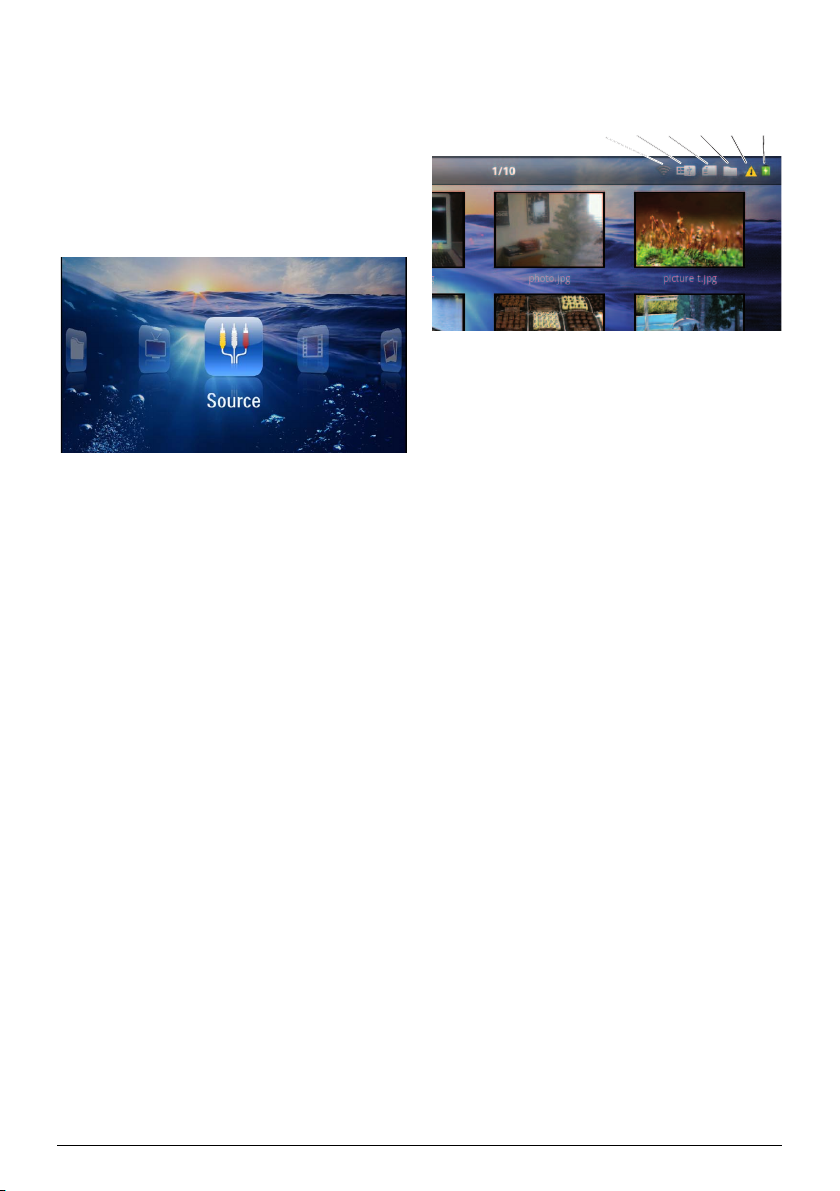
Esquema de las funciones de
123456
menú
1 Una vez conectado el aparato aparece el menú prin-
cipal.
2 Seleccione con las teclas de navegación À/Á el
menú desead
3 Confirme con à.
4 Pulsando varias veces la tecla u regr
principal.
Origen – Cambiar a la entrada externa de vídeo
HDMI, , o VGA
Vídeos – Seleccione los archivos para la reproducción de vídeos.
Imágenes – Elegir ficheros para l
diapositivas
Música – Elegir ficheros para la repro
música
Android – Activar el sistema operativo Android
Configuración – Realizar los ajustes del aparato y
para la reproducción
Vis
ta de carpetas – Elegir ficheros para la reproduc-
ción Copiar o eliminar archivos. (Marcado de los
fi
che
Digital TV – Televisión
o.
presentación de
a
ros con Á y confirmar con à)
esará al menú
ducción de
Símbolos en la barra de estado
1 – Control del estado de la red WLAN
2 – Medio de almacenamiento USB
3 – Tarjeta de memoria
4 – Memoria interna
5 – Símbolo de sobrecalentamiento
6 – Estado de carga de la bate
bolo se pondrá rojo cuando haya que cargar la
ría integrada. Este sím-
batería.
Esquema 11

3 Puesta en marcha por primera vez
VGA
Y-Pb-Pr
HDMI
¡ATENCIÓN!
Nota
Nota
¡PELIGRO!
Instalar el aparato
Es posible posicionar el aparato plano sobre una mesa
delante de la superficie de proyección; no es necesario
dirigirlo inclinadamente hacia la pantalla. El aparato corrige la distorsión por la proyección inclinada.
Conectar fuente de alimentación / Cargar batería
Tensión de red en el lugar de uso
Compruebe si la tensión de red de la fuente
de alimentación coincide con la existente en el
lugar de instalación.
1 Conecte el enchufe pequeño de la fuent
tación en el empalme situado en la parte posterior
de
l aparato.
2 Enchufe la fuente de alimentación en la toma de cor-
riente.
3 Durante la carga, la luz de control en el lateral del
a
arato se iluminará en rojo. Si la batería está car-
p
gada por completo, se ilumina en color verde.
4 Cargue la batería integrada por completo antes de
utilizarla por primer
vida útil de la batería.
a vez. De este modo aumenta la
e de alimen-
Colocar las pilas en el mando a distancia o cambiarlas
Peligro de explosión en caso de que se
instale un tipo erróneo de pila
Utilice exclusivamente el tipo de batería CR
2025.
Existe el riesgo de explosión si se utiliza
un tipo erróneo de pila.
1 Retire el compartimento de las pilas del mando abri-
endo la tapa (1) y tirando del comparti
pilas (2).
2 Coloque la nueva pila en el compartimento de la
batería, con los polos positivo y negativo tal y como
aparece descrito en la parte posterior de dicho
mando. ¡Tenga en cuenta la polaridad!
mento de las
Pico Station
La batería de la Pico Station no se carga mientras que el proyector esté conectado.
Carga a través de la Pico Station
La batería del proyector no se carga mientras
que el proyector esté conectado.
12 Philips · PPX3610

3 Empuje el compartimento en el mando a distancia
VGA
Y-Pb-Pr
HDMI
Nota
¡ATENCIÓN!
hasta que el cierre quede engatillado.
Normalmente las pilas duran alrededor de un
año. Si el control remoto no funciona, cambie
las pilas. Si no va a utilizar el aparato durante
un período prolongado de tiempo, por favor,
saque las pilas. De esta forma no se derraman
y no pueden provocar daños en el mando a
distancia.
Deseche las pilas utilizadas según las normas
de reciclaje de su país.
Utilizar el mando a distancia
Oriente el mando a distancia al sensor situado en la
parte posterior del aparato. El mando sólo funciona si el
ángulo no es mayor de 60°, ni la distancia supera los 5
metros. Al usar el control remoto, no debe haber
ningún obstáculo entre el control remoto y el sensor
remoto.
• Un uso poco cuidadoso o inadecuado de
las pilas puede conducir a sobrecalentamiento, explosión o riesgo de incendio.
Las pilas pueden dañar el mando si pierden líquido.
• No exponga el mando a los rayos directos del sol.
•Evite deformar las pilas, descomponerlas
o recargarlas.
• Evite las llamas y el agua.
• Sustituya inmediatamente las pilas
descargadas.
• Retire las pilas del mando si no lo va a
utilizar durante períodos prolongados
de tiempo.
Puesta en marcha por primera vez 13

Primera instalación
Nota
1 Pulse el interruptor de encendido/apagado del lateral
durante aprox. 3 segundos para encender el proyector.
2 Dirija el aparato a una superfici
pared. Recuerde que la distancia con la superficie de
proyección debe medir al menos 0,5 metros y 5 metros como máximo. Asegúrese de que el proyector
esté firmem
3 Ajuste la nitidez de imagen mediante la rueda de
ajuste de
4 Seleccione con las teclas de navegación / el
idio
5 Confirme con à.
ente apoyado.
superior.
la parte
ma de menú deseado.
En lugar de la selección de idioma
aparece el menú principal
El aparato ya se ha instalado. Para modificar el idioma del menú, proceda del siguiente modo:
1 Seleccione con las teclas de navegación la
Config
2 Confirme con à.
3 Seleccione con / el Idioma.
4 Confirme con à.
5 Seleccione con / el idioma
6 Confirme con à.
7 Finalice con ¿.
uración
sea
do.
de
e de proyección o
14 Philips · PPX3610
